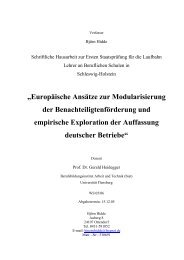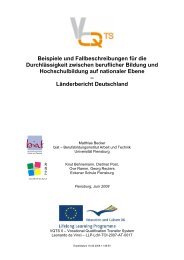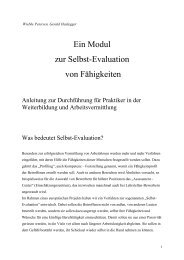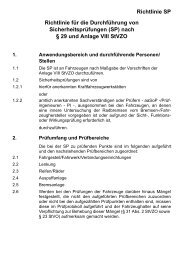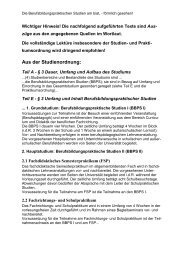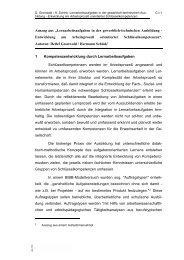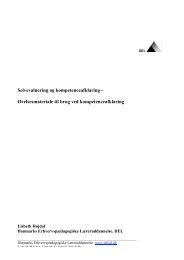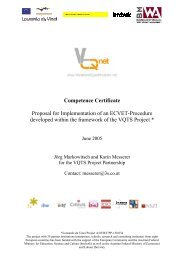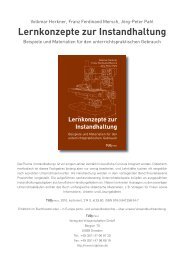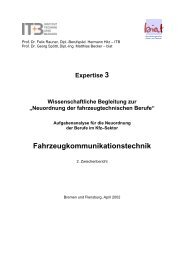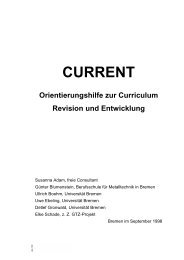Arbeitsblatt - biat
Arbeitsblatt - biat
Arbeitsblatt - biat
Erfolgreiche ePaper selbst erstellen
Machen Sie aus Ihren PDF Publikationen ein blätterbares Flipbook mit unserer einzigartigen Google optimierten e-Paper Software.
Berufsfeld: Neue Elektroberufe 1. Ausbildungsjahr Lernfeld 2<br />
Beruf: Elektrotechniker / Elektroniker Auftragsplanung – Grundlagen CAD- Zeichnen<br />
Grundlagen CAD Zeichnen Auto CAD 2002 Eigene Notizen<br />
Sie starten Auto CAD durch einen Doppelklick auf das<br />
Auto CAD- Icon<br />
Es werden folgende Fenster geöffnet: Auto CAD<br />
Auto CAD aktuell<br />
Auto CAD Hilfe<br />
Auto CAD Aktuell<br />
Reiter: Zeichnungen öffnen eine existierende Zeichnung<br />
Zeichnungen erstellen neue Zeichnung beginnen<br />
Systembibliotheken Normteile übernehmen<br />
(aus Systembibliotheken)<br />
Auto CAD Aktuell Fenster in der Startleiste verschieben:<br />
Minimieren<br />
Auto CAD Hilfe Aktive Hilfe wird standardmäßig aktiviert,<br />
gibt Hilfetexte zu den Befehlen<br />
Aktive Hilfe abschalten:<br />
In der Statusleiste auf rot-gelbes Logo mit rechter Maustaste klicken!<br />
Beenden im Kontext- Menü wählen!<br />
Aktive Hilfe einschalten:<br />
In der Menüleiste mit linker Maustaste auf ? / Aktive Hilfe klicken<br />
Das Auto CAD Fenster<br />
- Zeichenbereich<br />
- Textfenster<br />
- Menüleiste<br />
- Werkzeugkästen<br />
- Statusleiste<br />
Zeichenbereich<br />
Auf der Zeichenfläche wird mit einem Fadenkreuz gearbeitet.<br />
Ohne spezielle Zeichenvorlage entspricht die Zeichenfläche<br />
ungefähr einem A3 Blatt x = 420 und y = 297<br />
Sie sollten mit der Maus die Zeichenfläche abfahren!<br />
Die Koordinatenanzeige in der Statusleiste informiert ständig<br />
über die aktuelle Fadenkreuzposition.<br />
Achskreuzsymbol: - positive x-Richtung nach rechts<br />
- positive y-Richtung nach oben<br />
- Ein – Ausschalten über Menü<br />
Ansicht /Anzeige / BKS- Anzeige / Ein<br />
Zahlendarstellungen und –eingaben für Dezimalzahlen:<br />
Nach dem amerikanisches Muster mit Dezimalpunkt<br />
Beispiel: 10,5 Eingabe 10.5<br />
Das Komma dient zur Trennung zwischen den<br />
x - , y – und z – Koordinaten<br />
Textfenster (unterhalb des Zeichenfensters)<br />
- Befehlseingaben; kompletter Befehlsdialog<br />
- F2 vergrößern / verkleinern oder<br />
mit dem Kursor an den Fensterrand gehen<br />
und mit Doppelpfeil und rechte Maustaste.<br />
ags-erfurt Hahn (Hn) Schleiermacher (Sl) Seite 1
Berufsfeld: Neue Elektroberufe 1. Ausbildungsjahr Lernfeld 2<br />
Beruf: Elektrotechniker / Elektroniker Auftragsplanung – Grundlagen CAD- Zeichnen<br />
Menüleiste<br />
- 11 Menüs mit Untermenüs<br />
- Innerhalb eines Menüs wird in der Stausleiste<br />
ein Hilfetext angezeigt, wenn der Mauszeiger<br />
auf eine Funktion bewegt wird.<br />
- Beispiel: Mauszeiger auf Bearbeiten / Kopieren<br />
Werkzeugkästen<br />
- zur schnellen Befehlseingabe für Einsteiger<br />
- Standardmäßig sind vier Werkzeugkästen aktiv<br />
oberhalb der Zeichenfläche:<br />
Standard- Funktionsleiste<br />
- Befehle zur Dateiverwaltung<br />
- Auto CAD spezifische Funktionen<br />
Eigenschaften<br />
- Objekteigenschaften<br />
- die wichtige Layerzugehörigkeit<br />
auf der linken Seite der Zeichenfläche:<br />
Zeichnen<br />
Befehle zum Erzeugen neuer Objekte<br />
Ändern<br />
zum geometrischen Ändern<br />
Statusleiste<br />
In der Mitte Schaltflächen für Zeichenhilfen<br />
Links Positionsanzeige bzw. Hilfetextanzeige<br />
Eingabemöglichkeiten<br />
- Einsteigern ist das Anklicken der Werkzeuge zu empfehlen.<br />
„Geübte“ geben Befehlabkürzungen über die Tastatur ein<br />
Wichtig: Tastatureingaben müssen mit der Taste abgeschlossen<br />
werden. Wird ein Befehl über Menü oder Werkzeug<br />
angeklickt, so ist dort schon das mit enthalten.<br />
Wichtige Hilfen:<br />
- Tool-Tips Hilfetext wenn Werkzeug angefahren ist.<br />
- Hilfetext mit Funktionstaste F1 einschalten.<br />
- Aktive Hilfe Menüleiste ? / Aktive Hilfe klicken oder<br />
Standard- Funktionsleiste rot gelbes Logo<br />
- Statusleiste Positionsanzeige wenn Grafikcursor als<br />
Fadenkreuz im Zeichenfenster aktiv ist.<br />
Hilfetext, wenn Menüfunktion oder ein<br />
Werkzeug angefahren ist.<br />
Eigene Notizen<br />
Kontextmenüs - ohne aktiven Befehl ................................................................................<br />
- mit Strg. zusammen ................................................................................<br />
- bei laufenden Befehl ................................................................................<br />
- im Textfenster ................................................................................<br />
ags-erfurt Hahn (Hn) Schleiermacher (Sl) Seite 2
Berufsfeld: Neue Elektroberufe 1. Ausbildungsjahr Lernfeld 2<br />
Beruf: Elektrotechniker / Elektroniker Auftragsplanung – Grundlagen CAD- Zeichnen<br />
Dateiformate<br />
- AutoCAD Zeichnungen .DWG ( Zeichnen – drawing )<br />
- Zeichnungsvorlagen .DWT ( Vorlage – T für template )<br />
- Austauschdateien .DXF ( Data eXchange File )<br />
- Standards- Dateien .DWS<br />
( zur Prüfung firmeninterner Standards )<br />
Zeichenbefehle<br />
Neue Zeichnung NEU<br />
Auswahl: - Leere Datei – Zeichnung ohne besondere<br />
Voreinstellungen<br />
- Metrisch – Einstellung metrisch<br />
Bildschirmanzeigebereich ändern:<br />
ZOOM<br />
FE Fenster<br />
0,0 Erste Ecke<br />
2500,2000 Entgegengesetzte Ecke<br />
Zurück<br />
Für weitere Bearbeitung Zeichenhilfen in der Statusleiste deaktivieren!<br />
Aufgabe 1: „Fahrrad“ zeichnen (<strong>Arbeitsblatt</strong> Anlage 1)<br />
- Neue Zeichnung<br />
- Bildschirmanzeigebereich<br />
- Befehlsfolgen für Linien und Kreise<br />
- .......................................................<br />
Aufgabe 2: „Hausgrundriss“ zeichnen (<strong>Arbeitsblatt</strong> Anlage 2)<br />
- Neue Zeichnung<br />
- Bildschirmanzeigebereich<br />
- Befehlsfolgen für Linien<br />
- .......................................................<br />
Aufgabe 3: „Werkstück in 3 Ansichten“ zeichnen (<strong>Arbeitsblatt</strong> Anlage 3)<br />
Hinweise:<br />
- Weitere Zeichnungen mit Polylinie zeichnen !<br />
Werkzeugkasten Ändern II hinzufügen<br />
Beispiel: Polylinie zeichnen:<br />
POLYLINIE Zeichenbefehl, auch nur PL möglich<br />
500,500 Erster Punkt<br />
800,1100 Nächster Punkt<br />
Zurück<br />
Eigene Notizen<br />
ags-erfurt Hahn (Hn) Schleiermacher (Sl) Seite 3
Berufsfeld: Neue Elektroberufe 1. Ausbildungsjahr Lernfeld 2<br />
Beruf: Elektrotechniker / Elektroniker Auftragsplanung – Grundlagen CAD- Zeichnen<br />
Beispiel: Polylinie bearbeiten:<br />
Ikon „Polylinie ändern“ im Werkzeugkasten Ändern II wählen<br />
Linie markieren<br />
b Änderung der Linienbreite aufrufen<br />
0.8 Linienbreite 0,8 wählen<br />
- Linientypen Strich – Strich und Strich – Punkt auswählen:<br />
Linientypsteuerung (im Werkzeugkasten Eigenschaften)<br />
Andere...<br />
Linientypmanager - Laden<br />
Linientypen auswählen und laden<br />
- Zeichenhilfen in der Statusleiste nutzen:<br />
OFANG ................................................................................<br />
ORTHO ................................................................................<br />
- Zeichenhilfen der Standard Funktionsleiste nutzen:<br />
Zoom Fenster ...........................................................................<br />
Zoom Vorher ...........................................................................<br />
Echtzeit- Zoom ...........................................................................<br />
Echtzeit- Pan ...........................................................................<br />
Zeichnung erstellen:<br />
- Neue Zeichnung<br />
- Bildschirmanzeigebereich<br />
- Befehlsfolgen für Poly- Linien, Hilfslinien und Kreise<br />
- Absolutkoordinaten für Anfang der Werkstückansichten<br />
- Relativkoordinaten mit Hilfe von ORTHO<br />
(Richtungsangabe und Längeneingabe)<br />
- Linienstärken ändern. (mit Polylinie bearbeiten)<br />
- ...........................................................................................................................<br />
- ...........................................................................................................................<br />
- ...........................................................................................................................<br />
A4 Zeichnungsblatt mit Schriftfeld einfügen:<br />
Einfügen (Menüleiste)<br />
Block...<br />
Im Ordner Template Datei DIN A4 title block öffnen.<br />
Schriftfeld ausfüllen (gem. Anweisungen in der Befehlsleiste)<br />
Notizen:<br />
- ...........................................................................................................................<br />
- ...........................................................................................................................<br />
- ...........................................................................................................................<br />
- ...........................................................................................................................<br />
- ...........................................................................................................................<br />
- ...........................................................................................................................<br />
- ...........................................................................................................................<br />
- ...........................................................................................................................<br />
- ...........................................................................................................................<br />
ags-erfurt Hahn (Hn) Schleiermacher (Sl) Seite 4
Berufsfeld: Neue Elektroberufe 1. Ausbildungsjahr Lernfeld 2<br />
Beruf: Elektrotechniker / Elektroniker Auftragsplanung – Grundlagen CAD- Zeichnen<br />
Aufgabe 4: „Grundriss Zimmer“ zeichnen (<strong>Arbeitsblatt</strong> Anlage 4)<br />
Hinweise: - Zeichnung im grundsätzlich im Maßstab 1:1 erstellen<br />
und dann verkleinern<br />
- Die Anweisungen in der Befehlsleiste beachten!<br />
Zeichnung erstellen:<br />
- Neue Zeichnung<br />
- Bildschirmanzeigebereich<br />
- Befehlsfolgen für Linien und Kreise<br />
- .......................................................<br />
Zeichnung verkleinern:<br />
- Objekt markieren<br />
- Ikon „Varia“ im Werkzeugkasten Ändern wählen<br />
- Bezugspunkt wählen<br />
- Skalierfaktor in der Befehlsleiste<br />
als Zahlenwert eingeben z.B. 1:50 0.02<br />
Bogen zeichnen:<br />
- Ikon „Bogen“ im Werkzeugkasten Zeichnen wählen<br />
- Anfangspunkt wählen<br />
Schraffieren:<br />
- Ikon „Schraffur“ im Werkzeugkasten Zeichnen wählen<br />
- Muster ANSI 31 wählen (in Kartei Schnell)<br />
- Auswahlpunkte<br />
- Internen Punkt wählen<br />
2x<br />
Notizen:<br />
- ...........................................................................................................................<br />
- ...........................................................................................................................<br />
Aufgabe 5: „Grundriss Küche“ zeichnen (<strong>Arbeitsblatt</strong> Anlage 5)<br />
Zeichnung erstellen:<br />
- Selbständiges Zeichnen auf der Grundlage der Aufgabe 1 bis 4!<br />
Notizen:<br />
- ...........................................................................................................................<br />
- ...........................................................................................................................<br />
- ...........................................................................................................................<br />
- ...........................................................................................................................<br />
- ...........................................................................................................................<br />
- ...........................................................................................................................<br />
- ...........................................................................................................................<br />
- ...........................................................................................................................<br />
- ...........................................................................................................................<br />
ags-erfurt Hahn (Hn) Schleiermacher (Sl) Seite 5
Berufsfeld: Neue Elektroberufe 1. Ausbildungsjahr Lernfeld 2<br />
Beruf: Elektrotechniker / Elektroniker Auftragsplanung – Grundlagen CAD- Zeichnen<br />
<strong>Arbeitsblatt</strong>: „Fahrrad“ Anlage 1<br />
Übung: Absolute Koordinaten mit Linie und Kreis<br />
Befehlsfolge für 1) „Gabel“<br />
LINIE Zeichenbefehl, auch nur L möglich<br />
500,500 Erster Punkt<br />
800,1100 Nächster Punkt<br />
Zurück<br />
..............<br />
..............<br />
..............<br />
..............<br />
..............<br />
..............<br />
..............<br />
Befehlsfolge für 2) „Rad“<br />
KREIS Zeichenbefehl, auch nur K möglich<br />
500,500 Zentrum für Kreis<br />
300 Radius<br />
Zurück<br />
..............<br />
..............<br />
..............<br />
..............<br />
ags-erfurt Hahn (Hn) Schleiermacher (Sl) Seite 6
Berufsfeld: Neue Elektroberufe 1. Ausbildungsjahr Lernfeld 2<br />
Beruf: Elektrotechniker / Elektroniker Auftragsplanung – Grundlagen CAD- Zeichnen<br />
<strong>Arbeitsblatt</strong>: „Hausgrundriss“ Anlage 2<br />
Übung: Relativkoordinaten<br />
- Relativkoordinaten beginnen mit dem Zeichen @.<br />
- Nachfolgende Koordinaten müssen die Entfernung vom letzten Punkt in x und y angeben.<br />
(Richtung von x und y beachten)<br />
Befehlsfolge:<br />
LINIE Zeichenbefehl, auch nur L möglich<br />
100,100 Anfangspunkt<br />
@ 226,0<br />
@ 0,125<br />
..............<br />
..............<br />
..............<br />
..............<br />
ags-erfurt Hahn (Hn) Schleiermacher (Sl) Seite 7
Berufsfeld: Neue Elektroberufe 1. Ausbildungsjahr Lernfeld 2<br />
Beruf: Elektrotechniker / Elektroniker Auftragsplanung – Grundlagen CAD- Zeichnen<br />
<strong>Arbeitsblatt</strong>: „Werkstück in 3 Ansichten“ Anlage 3<br />
ags-erfurt Hahn (Hn) Schleiermacher (Sl) Seite 8
Berufsfeld: Neue Elektroberufe 1. Ausbildungsjahr Lernfeld 2<br />
Beruf: Elektrotechniker / Elektroniker Auftragsplanung – Grundlagen CAD- Zeichnen<br />
<strong>Arbeitsblatt</strong>: „Grundriss Zimmer“ Anlage 4<br />
ags-erfurt Hahn (Hn) Schleiermacher (Sl) Seite 9
Berufsfeld: Neue Elektroberufe 1. Ausbildungsjahr Lernfeld 2<br />
Beruf: Elektrotechniker / Elektroniker Auftragsplanung – Grundlagen CAD- Zeichnen<br />
<strong>Arbeitsblatt</strong>: „Grundriss Küche“ Anlage 5<br />
ags-erfurt Hahn (Hn) Schleiermacher (Sl) Seite 10